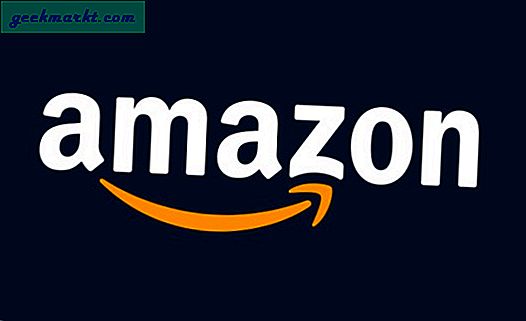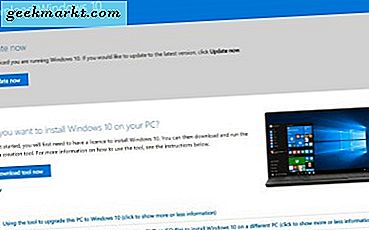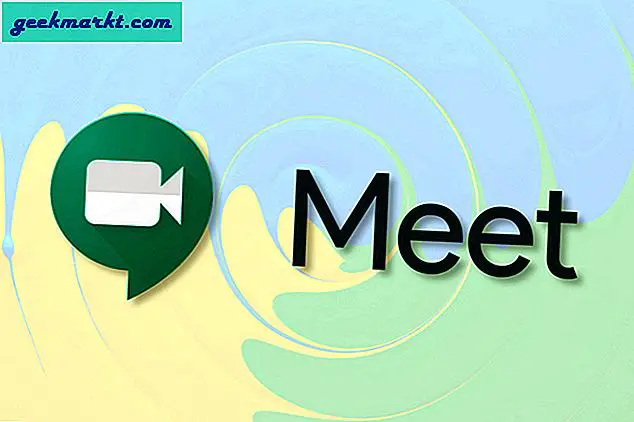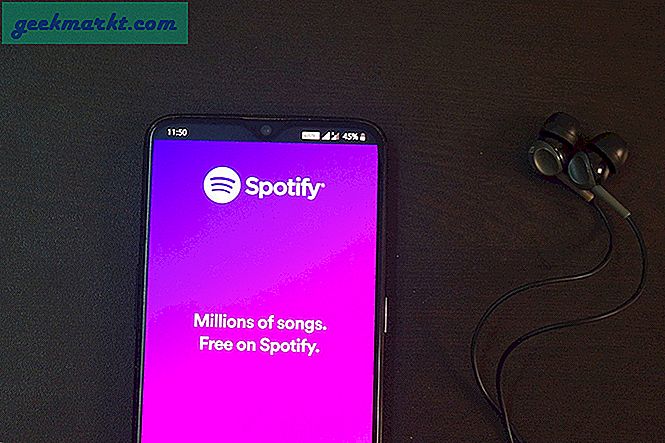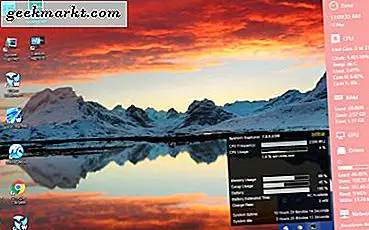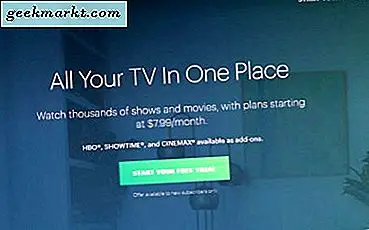कभी टास्कर के बारे में सुना? मैं तब तक नहीं था जब तक मुझे इस पोस्ट का शोध नहीं करना पड़े। यह एक ऐप है जो मोबाइल उपकरणों के लिए कुछ साफ स्वचालन सक्षम बनाता है और प्रोफाइल कॉन्फ़िगरेशन के साथ काम करता है ताकि और भी कार्यक्षमता जुड़ सके। अभी एंड्रॉइड ऑटोमेशन के लिए सबसे अच्छी टास्कर प्रोफाइल यहां पांच हैं।
Tasker
टास्कर एक स्टैंडअलोन ऐप है जो कार्य करता है। इन कार्यों को दिन, स्थान, इशारा, आवेदन और कुछ अन्य समय जैसे विभिन्न संदर्भों में काम करने के लिए कॉन्फ़िगर किया जा सकता है। यह एक प्रोफ़ाइल में कॉन्फ़िगर किया गया है जिसे आप या तो स्वयं सेट कर सकते हैं या डाउनलोड कर सकते हैं।
यदि आप जानते हैं कि यह तब (आईएफटीटीटी) है, तो सिद्धांत समान है। कोर ऐप प्रोफाइल के समूह के साथ काम करता है जो आपके जीवन को आसान या अधिक रोचक बनाने के लिए या तो शांत या अधिक सांसारिक कार्यों को स्वचालित कर सकता है। जो आप इस बात पर निर्भर करता है कि आप अपने डिवाइस के साथ क्या करना चाहते हैं।
यदि आप टास्कर के भीतर काम करने के बारे में और जानना चाहते हैं, तो एंड्रॉइड अथॉरिटी से यह गाइड बहुत अच्छा है।
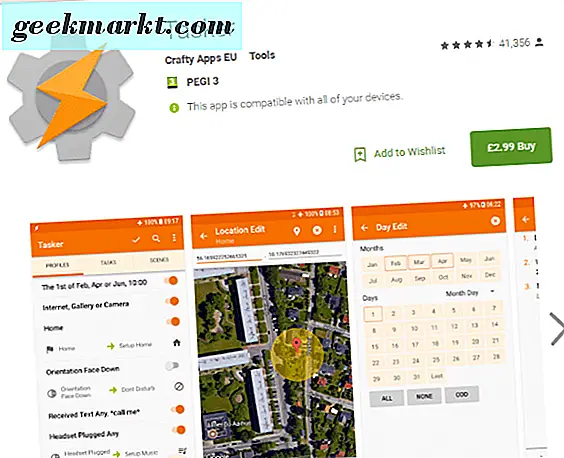
एंड्रॉइड स्वचालन के लिए टास्कर प्रोफाइल
टास्कर Google Play Store से उपलब्ध एक प्रीमियम ऐप है। अपने डिवाइस को स्वचालित करने के लिए इसे डाउनलोड और इंस्टॉल करें। एक बार स्थापित हो जाने पर, हम कुछ प्रोफाइल सेट अप कर सकते हैं।
बैटरी कम होने पर बैटरी सेवर सक्षम करें
आपकी बैटरी कम होने पर एक बहुत ही उपयोगी टास्कर प्रोफ़ाइल स्वचालित रूप से बैटरी नालियों को बंद कर देती है।
- खोलें टास्कर और प्रोफाइल टैब में एक नई प्रोफ़ाइल जोड़ने के लिए '+' का चयन करें।
- राज्य और फिर पावर का चयन करें।
- बैटरी स्तर का चयन करें क्योंकि हम बैटरी सेवर शुरू करना चाहते हैं जब बैटरी स्तर एक निश्चित बिंदु पर हिट करता है।
- कम बैटरी का चयन करें।
- कार्रवाई फिर नेट और फिर वाई-फाई का चयन करें।
- वाई-फाई को बंद करें और वापस टैप करें।
- एक्शन का चयन करें फिर नेट ब्लूटूथ (यदि आप ब्लूटूथ का उपयोग करते हैं)।
- ब्लूटूथ को बंद करने के लिए सेट करें और वापस जाने के लिए टैप करें।
- कार्रवाई का चयन करें, डेटा बंद करने के लिए, वापस जाने के लिए टैप करें।
- कार्रवाई का चयन करें फिर ऑटो सिंक बंद करें।
अब, जब कम बैटरी घटना लगभग 20% पर ट्रिगर की जाती है, तो टास्कर वाई-फाई, डेटा, सिंक और ब्लूटूथ बंद कर देगा क्योंकि वे सभी पावर नालियों हैं।
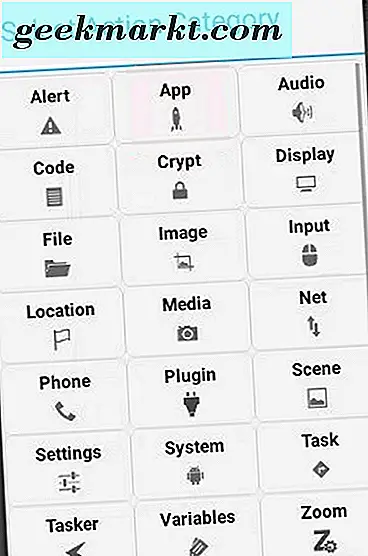
पढ़ने पर स्क्रीन रखें
मेरे फोन पर पढ़ने के साथ एक महत्वपूर्ण परेशानी तब होती है जब स्क्रीन मंद हो जाती है। केवल एक घंटे के लिए टाइमआउट बदलना एक दर्द है इसलिए टास्कर यहां उपयोगी होता है।
- नया कार्य चुनें और इसे एक नाम दें।
- '+' बटन का चयन करें, डिस्प्ले का चयन करें और फिर टाइमआउट प्रदर्शित करें।
- टाइमर को अधिकतम बढ़ाएं।
- एप्लिकेशन का चयन करें और फिर अपना ईबुक रीडिंग ऐप चुनें।
अब, जब भी आपका ईबुक रीडर खुला होता है, तो टास्कर स्क्रीन डमीिंग को रोक देगा। एक बार जब आप ऐप बंद कर लेंगे, तो मंदर वापस अपने डिफ़ॉल्ट पर वापस आ जाएगा।
जब आप वाई-फाई से कनेक्ट होते हैं तो स्वचालित रूप से क्रोम लॉन्च करें
यह जीवन हैक की गुणवत्ता है लेकिन बहुत अच्छा है। आप इसे जो भी ब्राउजर इस्तेमाल नहीं करते हैं, उसे क्रोम से जोड़ सकते हैं।
- खोलें टास्कर और प्रोफाइल टैब में एक नई प्रोफ़ाइल जोड़ने के लिए '+' का चयन करें।
- राज्य का चयन करें फिर नेट को वाई-फाई कनेक्ट करें।
- वापस जाने के लिए टैप करें और नया कार्य चुनें।
- इसे एक नाम दें और इसके बगल में स्थित बॉक्स को चेक करें।
- नीचे '+' आइकन का चयन करें और ऐप का चयन करें।
- लॉन्च ऐप और फिर क्रोम का चयन करें।
अब जब भी आप वाई-फाई नेटवर्क से कनेक्ट होते हैं, तो क्रोम स्वचालित रूप से खुल जाएगा। आप इसे एक निश्चित नेटवर्क के भीतर खोलने के लिए एसएसआईडी जोड़कर इसे और परिशोधित कर सकते हैं।
घर आने पर वाई-फाई चालू करें
घर आने पर स्वचालित रूप से वाई-फाई चालू करना एक उपयोगी जीवन हैक है। फिर आपका फोन इसके अपडेट कर सकता है और संदेशों को डाउनलोड कर सकता है और आपको परेशान किए बिना जो भी चाहिए उसे डाउनलोड कर सकते हैं।
- खोलें टास्कर और प्रोफाइल टैब में एक नई प्रोफ़ाइल जोड़ने के लिए '+' का चयन करें।
- स्थान का चयन करें और फिर या तो अपने जीपीएस का उपयोग अपने घर के स्थान को इंगित करने या मानचित्र सूचक का उपयोग करने के लिए करें। एक बार पूरा करने के लिए वापस जाने के लिए टैप करें।
- नया कार्य चुनें और इसे एक नाम दें।
- एक्शन फिर नेट का चयन करें वाई-फाई।
- सेट पर सेट करें का चयन करें।
अब जब भी आपका जीपीएस आपको घर पर पहचानता है, वाई-फाई स्वचालित रूप से चालू हो जाएगा।
घर छोड़ने पर वाई-फाई बंद करें
घर छोड़ते समय वाई-फाई बंद करना बैटरी जीवन को बचाने के लिए बहुत कुछ करेगा, इसलिए हम इसे आगे करते हैं।
- खोलें टास्कर और प्रोफाइल टैब में एक नई प्रोफ़ाइल जोड़ने के लिए '+' का चयन करें।
- स्थान का चयन करें और फिर या तो अपने जीपीएस का उपयोग अपने घर के स्थान को इंगित करने या मानचित्र सूचक का उपयोग करने के लिए करें। एक बार पूरा करने के लिए वापस जाने के लिए टैप करें।
- नया कार्य चुनें और इसे एक नाम दें।
- एक्शन फिर नेट का चयन करें वाई-फाई।
- बंद करने के लिए सेट का चयन करें।
जब भी आप घर छोड़ते हैं तो आपकी वाई-फाई बैटरी को बचाने और अपने फोन को और अधिक सुरक्षित रखने के लिए स्वचालित रूप से बंद हो जाती है।
क्या आप टास्कर का उपयोग करते हैं? कोशिश करने के लिए हमारे लिए कोई अच्छा प्रोफ़ाइल अच्छा है? यदि आप करते हैं तो नीचे हमें उनके बारे में बताएं!